با یکی دیگر از آموزشات آفیس باز خدمت شما هستیم.ثبت کردن و وارد کردن اطلاعات در اکسل راه های متنوعی داره،که اگر الان وقت بذارید،این مطلب رو مطالعه کنید میتوانید از بهترین راه ها بهره منده بشید و در دراز مدت،ساعت ها زمانتون رو ذخیره کنید:)
اما راه حل چیه و چطوری میشه صرفه جویی در زمان داشت؟
در اکسل قابلیتی به صورت پیش فرض فعال هست به نام AutoCorrect که در واقع وظیفه اصلاح عبارتهایی که شما احتمال ااشتباه وارد می کنید رو به عهده داره lمثلا اگر شما داخل سلولی به جای About بنویسید Abotu اکسل به صورت خودکار اشتباه شمار و تصحیح میکنه و تو سلول مینویسه About ( میتونید همین الان امتحان کنید )
حالا ما می خوایم از این قابلیت برای تسریع تو ورود اطلاعات استفاده کنیم .
قاعده کلیش اینه که ما باید به اکسل بگیم که هر جا کاربر عبارت ” آف” رو وارد کرد شما اون رو خطا تشخیص بده و با عبارت ” وبسایت آفیس باز مرجع آموزشها و ترفندهای اکسل و اکسس” جایگزنش کن و در واقع خلاصه نویسی می کنیم .
برای تغییر اطلاعات پیش فرضی مانند تصویر زیر و طبق مراحل گفته شده عمل کنید .
- روی منوی File کلیک کنید
- به Option برید.
- از گزینه های سمت چپ Proofing رو انتخاب کنید.
- روی گزینه Auto Correct Option کلیک کنید.
- دقت کنید که بالای پنجره باز شده نوشته شده باشه Auto Correct: persian(Iran)
- حالا در باکس Replace بنویسید آف
- داخل باکس With هم بنویسید وبسایت آفیس باز مرجع آموزشها و ترفندهای اکسل و اکسس
- Add رو بزنید
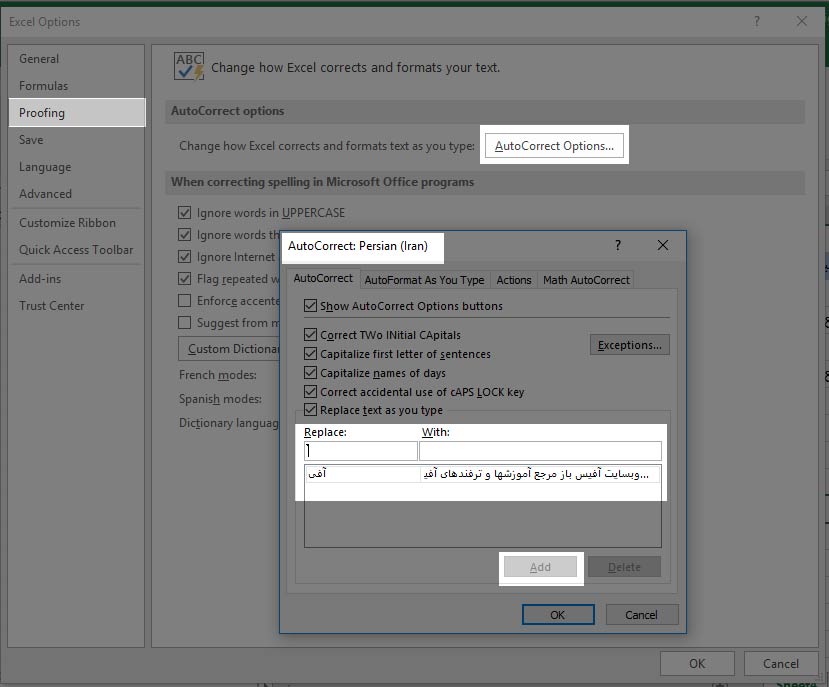
کار تمام است حالا شما هر کجای فایل اکسل خودتون بنویسد آف و اینتر رو بزنید عبارت ” وبسایت آفیس باز مرجع آموزشها و ترفندهای اکسل و اکسس” جایگزینش میشه . اگر داخل همون سلول هم از Spacebar استفاده کنید و یا در واقع فاصله بدید هم همین اتفاق میوفته .
نکته : برای صرفه جویی در زمان و کلماتی که باید جایگزین بشه که در این نمونه مثال ما از آف استفاده کردیم سعی کنید از کلمات کوتاهی که به تنهایی معنی خاصی نداشته باشن استفاده کنید که یه جورایی راهنمای اون جمله جایگزین هم باشه . توی این مثال ما میتونستیم از کلمه آفیس هم استفاده کنیم ولی نکردیم . چرا؟ برای اینکه احتمال داره که کاربر از این کلمه استفاده کنه و واقعا منظورش همون کلمه آفیس باشه . ولی کسی که آف رو وارد کنه و اینتر رو بزنه خب قطعا قصد جایگزینی اون با ” وبسایت آفیس باز مرجع آموزشها و ترفندهای اکسل و اکسس” رو داره .
امیدوارم این ترفند به دردتون بخوره و ازش استفاده کنید.
[aparat id=”4qFfS” width=”720″]
[/vc_column_text][/vc_column][/vc_row][vc_row type=”in_container” full_screen_row_position=”middle” scene_position=”center” text_color=”dark” text_align=”left” overlay_strength=”0.3″ shape_divider_position=”bottom”][vc_column column_padding=”no-extra-padding” column_padding_position=”all” background_color_opacity=”1″ background_hover_color_opacity=”1″ column_shadow=”none” column_border_radius=”none” width=”1/1″ tablet_text_alignment=”default” phone_text_alignment=”default” column_border_width=”none” column_border_style=”solid”][vc_text_separator title=”محصولات محبوب”][/vc_column][/vc_row][vc_row type=”in_container” full_screen_row_position=”middle” scene_position=”center” text_color=”dark” text_align=”left” overlay_strength=”0.3″ shape_divider_position=”bottom”][vc_column column_padding=”no-extra-padding” column_padding_position=”all” background_color_opacity=”1″ background_hover_color_opacity=”1″ column_shadow=”none” column_border_radius=”none” width=”1/1″ tablet_text_alignment=”default” phone_text_alignment=”default” column_border_width=”none” column_border_style=”solid”][nectar_woo_products product_type=”all” category=”excel” columns=”3″ per_page=”3″][/vc_column][/vc_row][vc_row type=”in_container” full_screen_row_position=”middle” scene_position=”center” text_color=”dark” text_align=”left” overlay_strength=”0.3″ shape_divider_position=”bottom”][vc_column column_padding=”no-extra-padding” column_padding_position=”all” background_color_opacity=”1″ background_hover_color_opacity=”1″ column_shadow=”none” column_border_radius=”none” width=”1/1″ tablet_text_alignment=”default” phone_text_alignment=”default” column_border_width=”none” column_border_style=”solid”][vc_text_separator title=”مطالب پیشنهادی”][/vc_column][/vc_row][vc_row type=”in_container” full_screen_row_position=”middle” scene_position=”center” text_color=”dark” text_align=”left” overlay_strength=”0.3″ shape_divider_position=”bottom”][vc_column column_padding=”no-extra-padding” column_padding_position=”all” background_color_opacity=”1″ background_hover_color_opacity=”1″ column_shadow=”none” column_border_radius=”none” width=”1/1″ tablet_text_alignment=”default” phone_text_alignment=”default” column_border_width=”none” column_border_style=”solid”][recent_posts style=”default” category=”excel” columns=”3″ order=”DESC” orderby=”rand” posts_per_page=”3″][/vc_column][/vc_row]
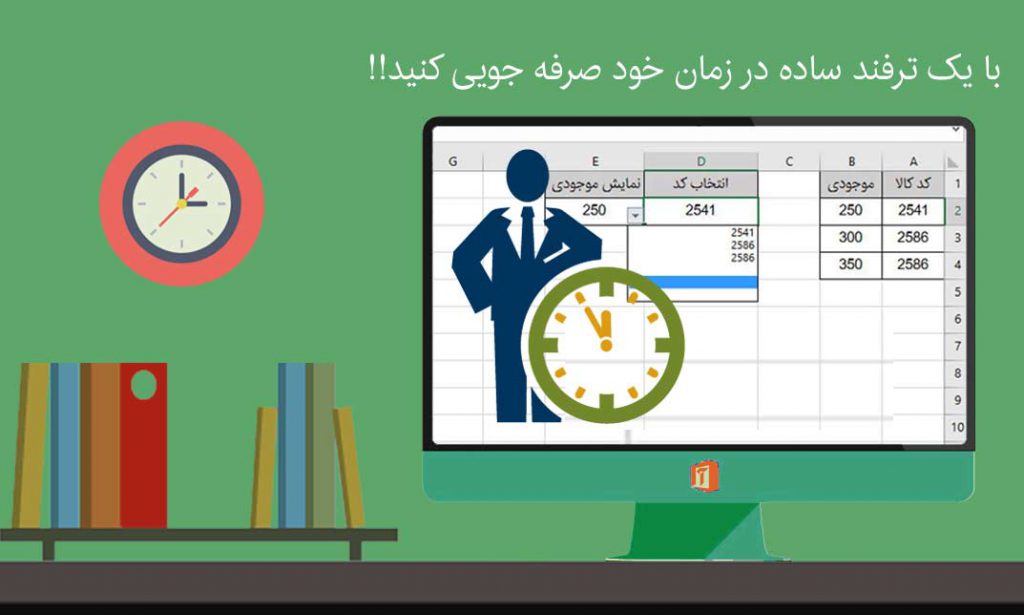
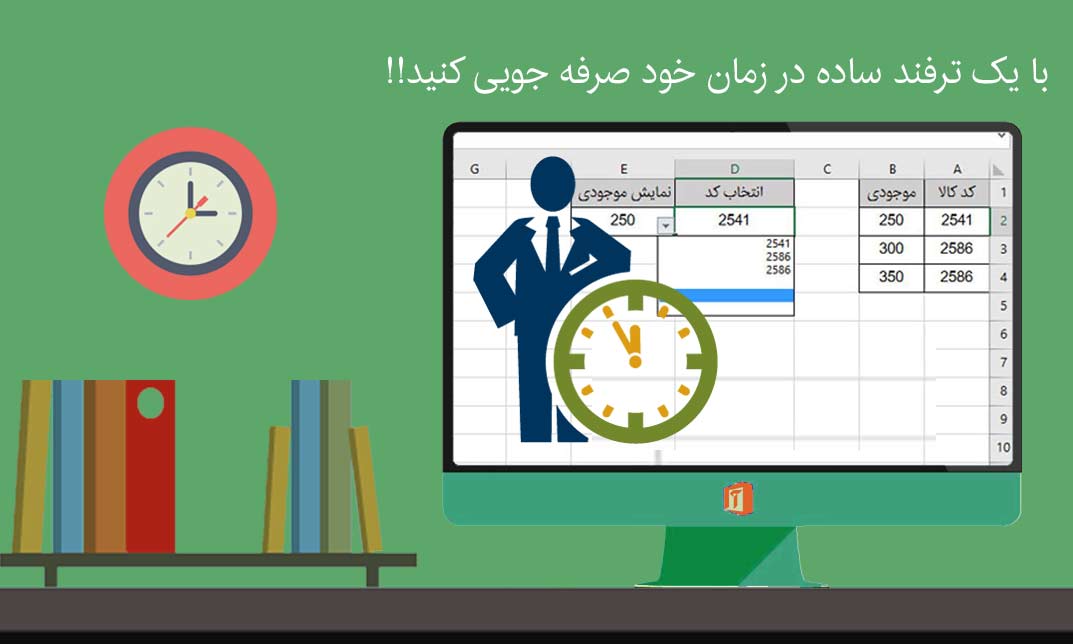
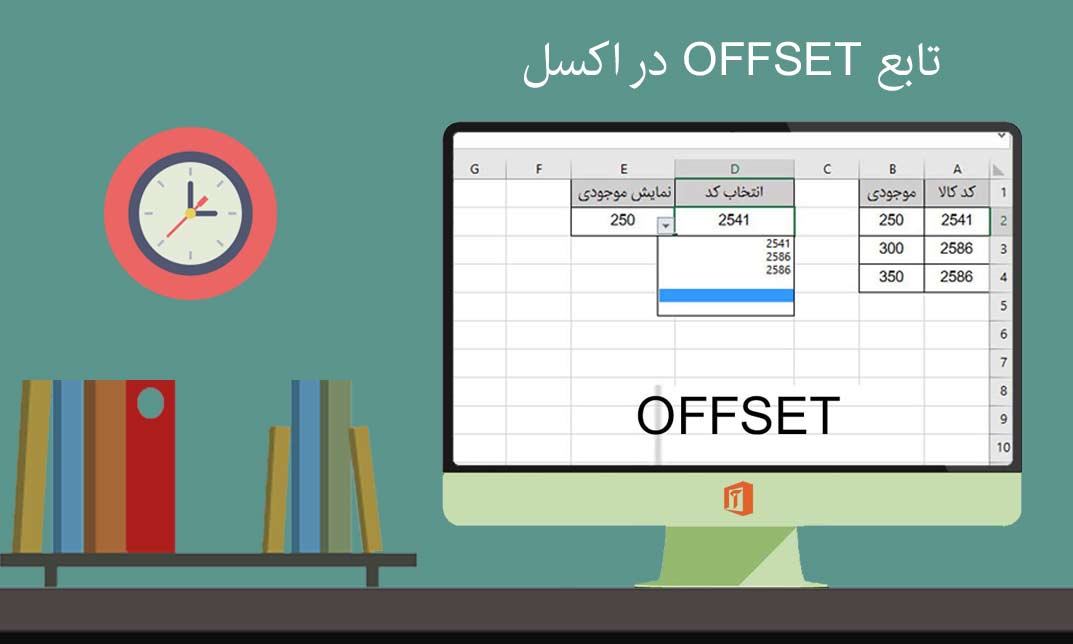
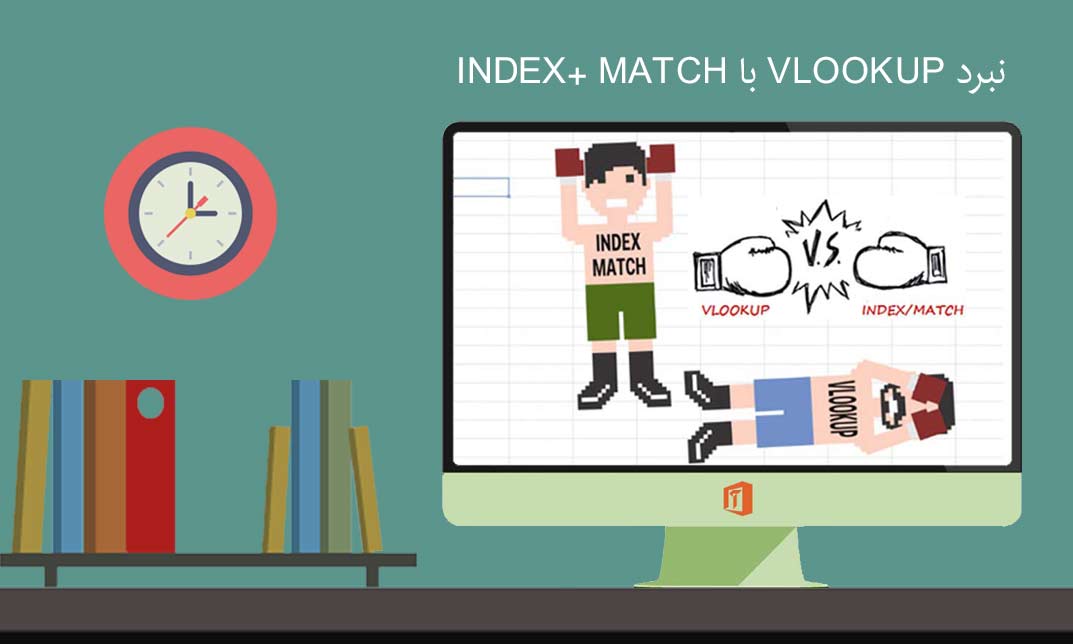
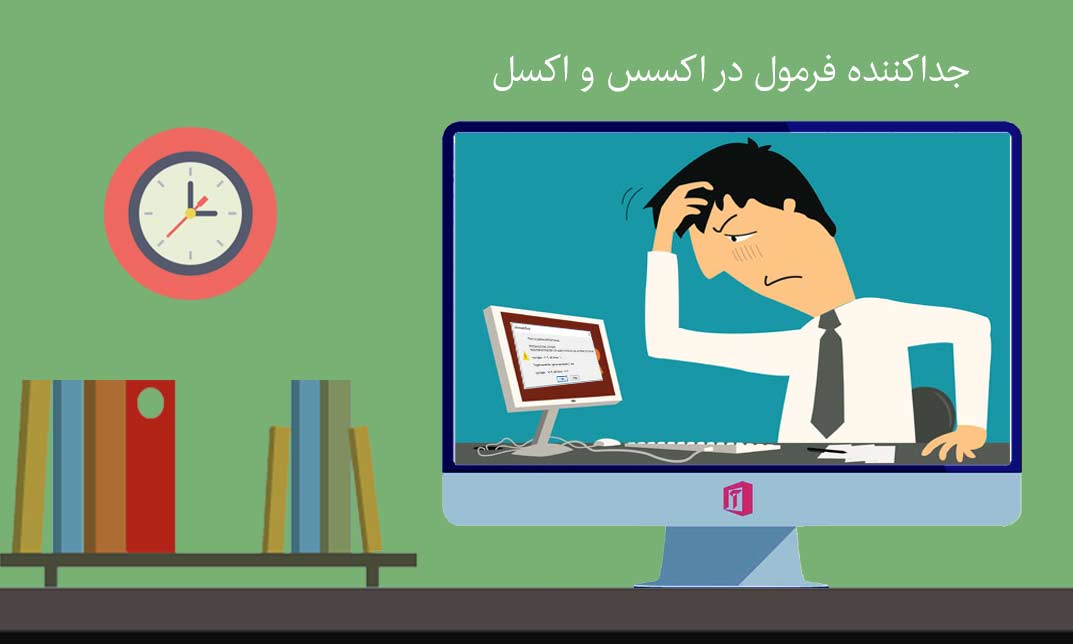
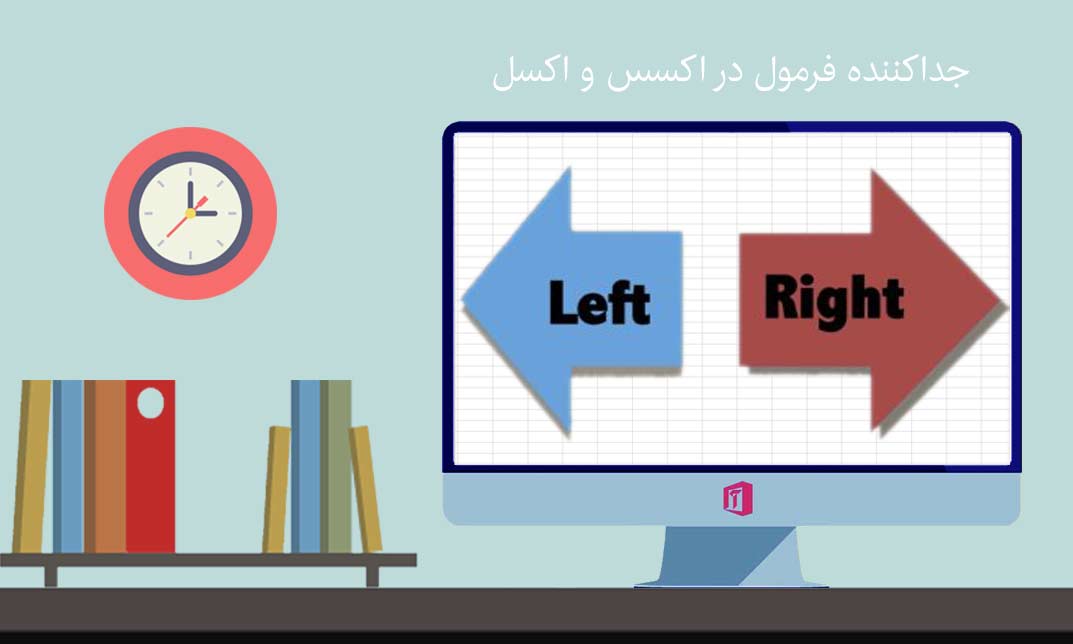

بسیار عالی
فقط من یادم رفته که چطور باید توی یه سلول یه عکس یا تصویری قرار بدم!
امروز سعی میکنم آموزش مربوط به اون رو بذارم.
عالی بود ممنونم